Win11语音识别如何开启
- 浏览: 0
- |
- 更新:
Win11系统中拥有一个语音识别功能,能够帮助用户快速的识别出内容,更加方便操作,但是有一些小伙伴不是很清楚该功能怎么开启,下面小编就给大家详细介绍一下Win11开启语音识别的方法,大家可以来看一看。
开启方法:
方法一:
1、点击左下角任务栏中的开始,选择菜单列表中的"设置"。
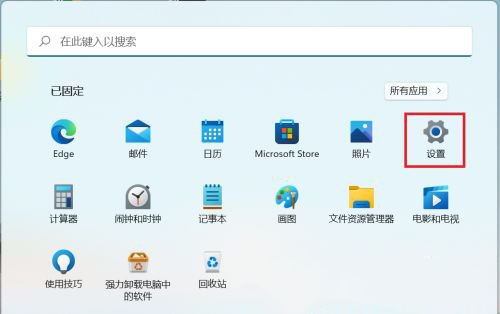
2、进入到新的界面后,点击左侧栏中的"隐私和安全性"选项。
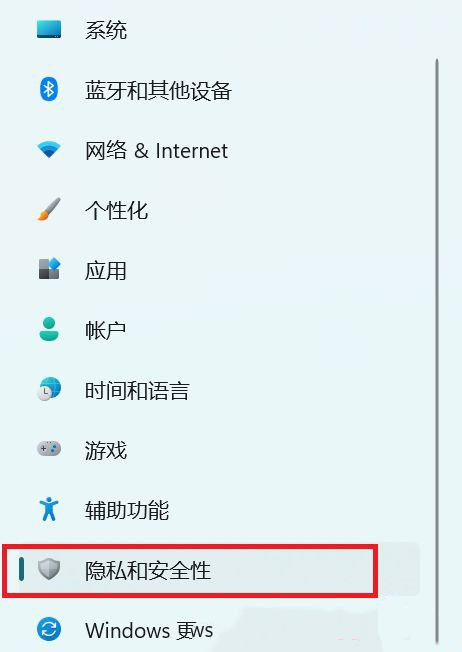
3、随后点击右侧"Windows权限"中的"语音"选项。
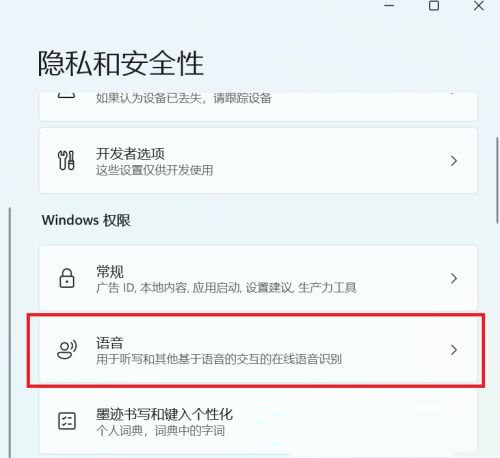
4、然后找到其中的"在线语音识别",最后将其下方的开关按钮打开即可。
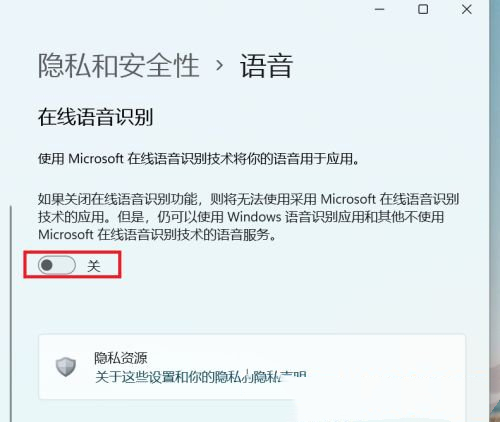
方法二:
1、点击左下角任务栏中的开始,在上方搜索框中输入"cortana"打开。
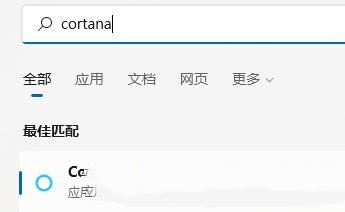
2、打开后只需要在麦克风中说话就可以使用了。
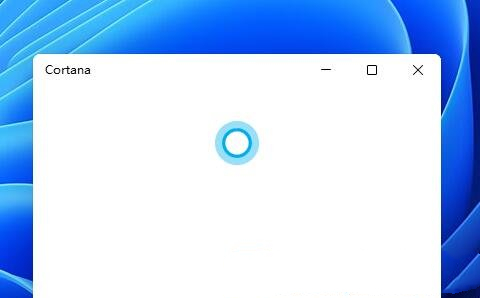
3、如果无法使用cortana,那可能是因为没有开启语音功能。
4、按下"win+i"快捷键打开"设置"界面,点击左侧栏中的"辅助功能"选项。
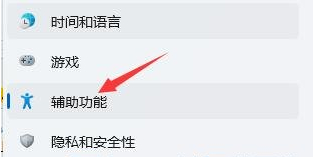
5、然后点击右侧"交互"中的"语音"。

6、最后将"Windows语音识别"右侧的开关按钮打开就可以了。
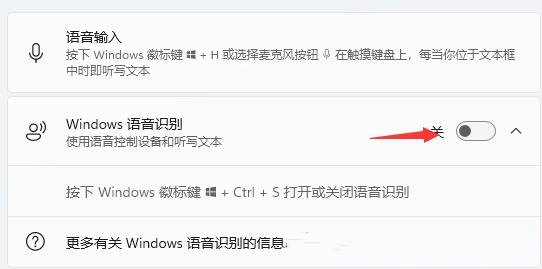
热门教程
- 1 win7 32位安装版
- 2 win7纯净版镜像64位
- 3 win7纯净版镜像32位
- 4 win7纯净版系统镜像iso
- 5 win7纯净版系统镜像32位
- 6 win7纯净版系统镜像64位
- 7 win7纯净版系统镜像
- 8 深度win7系统镜像
- 9 深度win7系统32位
- 10 深度win7系统64位


